Hvordan lage en gruppe-e-post i Gmail: En trinnvis guide
Miscellanea / / August 05, 2021
De gruppe-e-postfunksjon i Gmail er en fin måte å koble til og dele det samme e-postinnholdet med flere kontakter. Det kan være en arbeidsrapport du sender til teammedlemmer, veileder og leder. I stedet for å sende den samme e-posten separat, kan du sende den til dem alle samtidig. På samme måte kan du sende gode ønsker om festligheter til familiemedlemmene dine via en gruppe-e-post. Det er ganske tidkrevende å sende hver slektning en e-post separat.
I denne guiden har jeg satt opp trinnene for å opprette og bruke gruppe-e-post i Gmail. I tillegg til den vanlige måten kan du også implementere en tredjepartsapp for å sende e-post til flere mottakere. Jeg legger alltid vekt på å bruke den offisielle måten å sende gruppesending på, da den er mer sikker og selvfølgelig effektiv. Så la oss komme ned til trinnene.

Vet du | Hvordan merke alle e-poster som lest i Gmail
Opprett en gruppe-e-post i Gmail
- Start Gmail og logg inn
- Mens du er i innboksen, klikker du på Google Apps øverst til høyre
- Klikk deretter på Kontakter

- Velg de brukerne du vil gruppere som mottaker for e-posten du vil sende dem fra listen over kontakter.
- Bare hold musepekeren over kontaktnavnene for å avsløre en avkrysningsrute ved siden av hvert kontaktnavn.
-
Klikk avkrysningsruten for hver kontakt som du ønsker å sende en gruppe-e-post.

- Klikk deretter på Etikettknapp [se skjermbilde]> velg fra mini-rullegardinmenyen Lag etikett
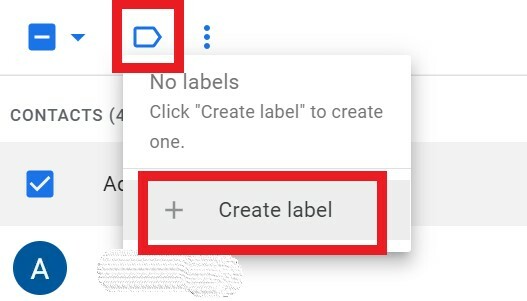
- Tilordne en Etikettnavn. Jeg foreslår at du bruker et lite navn som er praktisk å huske og skrive.
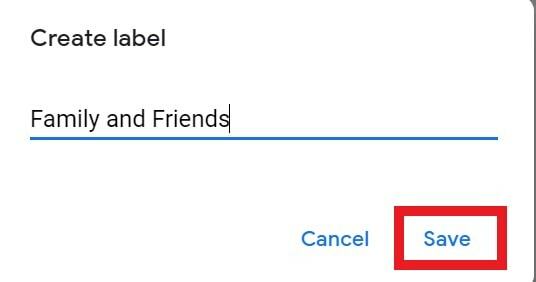
- Klikk Lagre for å lagre etiketten. Du kan opprette flere etiketter for å gruppere forskjellige personer.
Sende gruppe-e-post
La oss se hvordan du sender en enkelt e-post til flere kontakter.
- Gå til Gmail
- Klikk Komponer
- Så i Til feltstat som skriver etikettnavnet (det betyr gruppen valgte kontakter som skal motta en bestemt e-post)
- Når du begynner å skrive inn etikettnavnet, vises det og ber deg om det velg den
- Automatisk settes alle e-post-IDene som mottakere som du tidligere inkluderte i etiketten.
- Nå skriver du bare inn e-postadressen din og klikker Sende
Kan du bruke en hvilken som helst tredjepartstjeneste?
Ja, som jeg nevnte fra starten av denne bloggen, for å sende gruppe-e-post kan du bruke tredjeparts tjenester. Normalt må du integrere disse applikasjonene med Gmail. Bare hvis du tar sikte på å sende e-post til bulkmottakere for markedsføring og nyhetsbrev, så bare gå til tredjeparts tjenester.
Du må kanskje opprette en. CSV-fil som lagrer kontaktinformasjonen din. Disse tjenestene får tilgang til denne filen og klarer deretter å sende gruppe-e-post til forskjellige etiketter. Prosessen vil være ganske lik den jeg beskrev ovenfor. Bare hvis du bruker gruppe-e-post i liten skala, vil trinnene jeg har skissert i denne veiledningen være tilstrekkelig for både offisiell og personlig bruk.
Alt handler om å opprette en gruppe-e-post og bruke den til å sende e-post til flere personer samtidig. Jeg håper denne guiden var informativ.
Les mer guider,
- Hvordan slumre e-post i Gmail
- Slik sletter du e-post automatisk i Gmail
Swayam er en profesjonell teknologisk blogger med mastergrad i dataprogrammer og har også erfaring med Android-utvikling. Han er en trofast beundrer av Stock Android OS, bortsett fra teknisk blogging, elsker han å spille, reise og spille / lære gitar.



